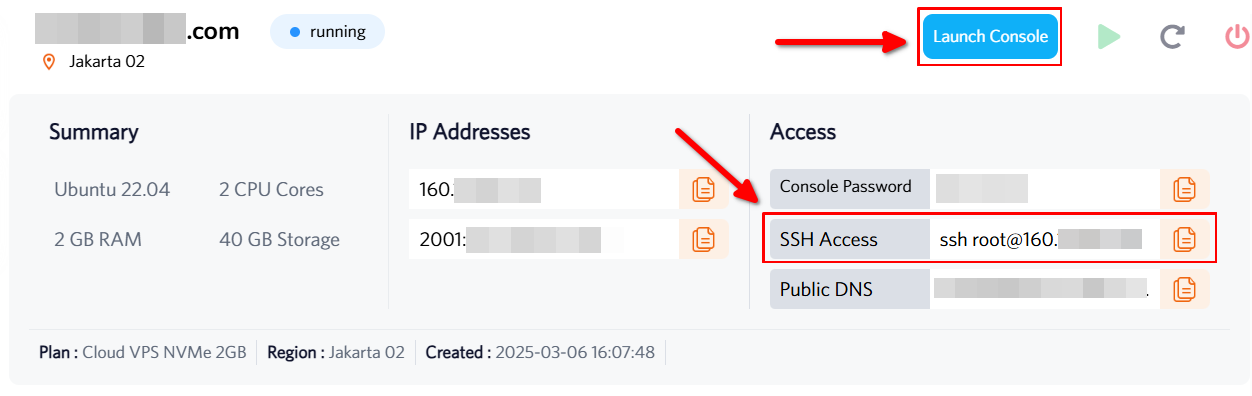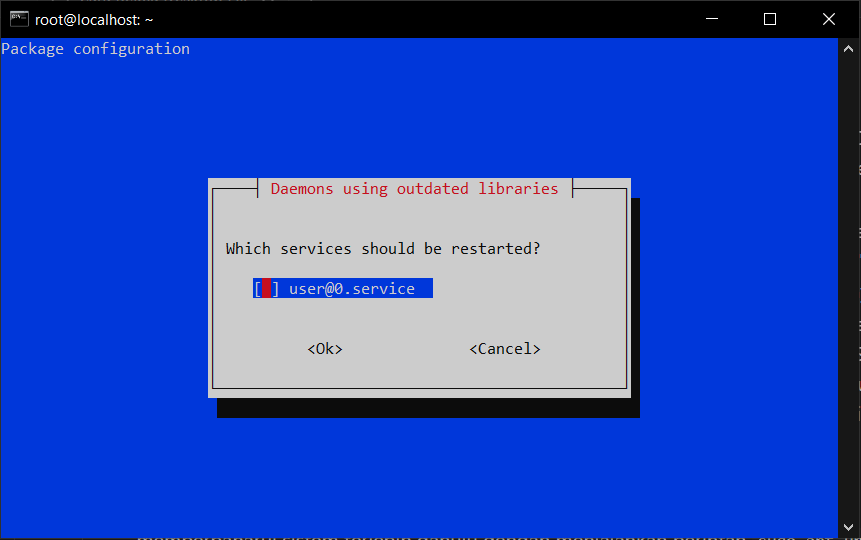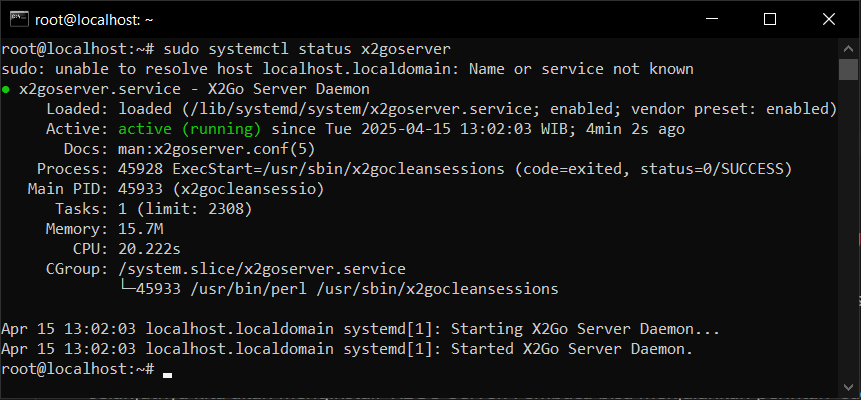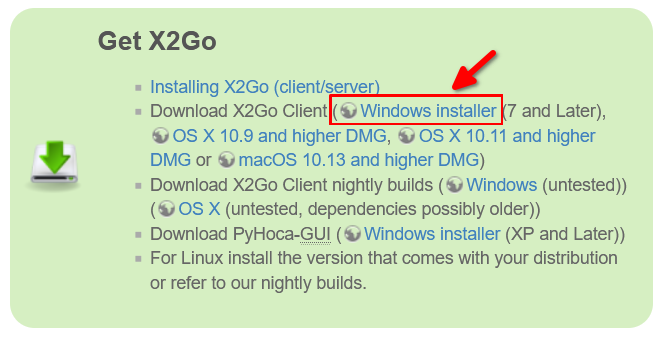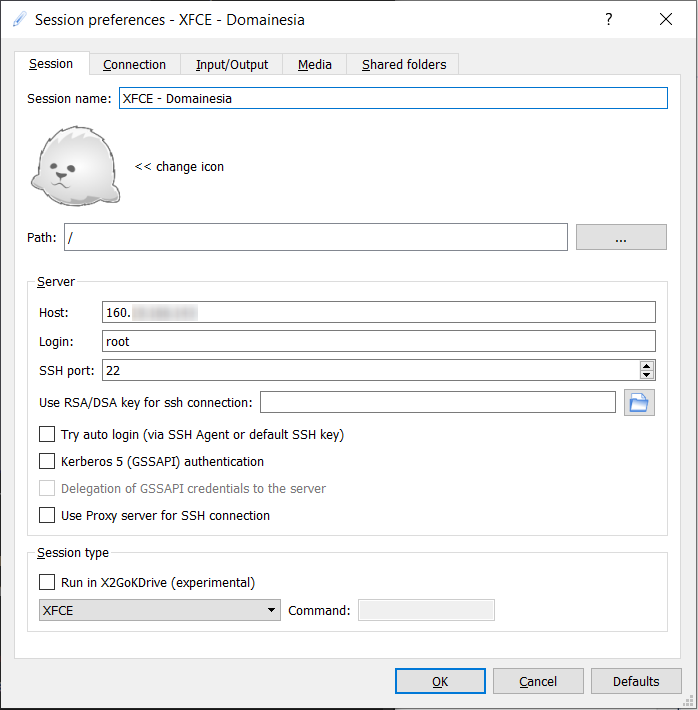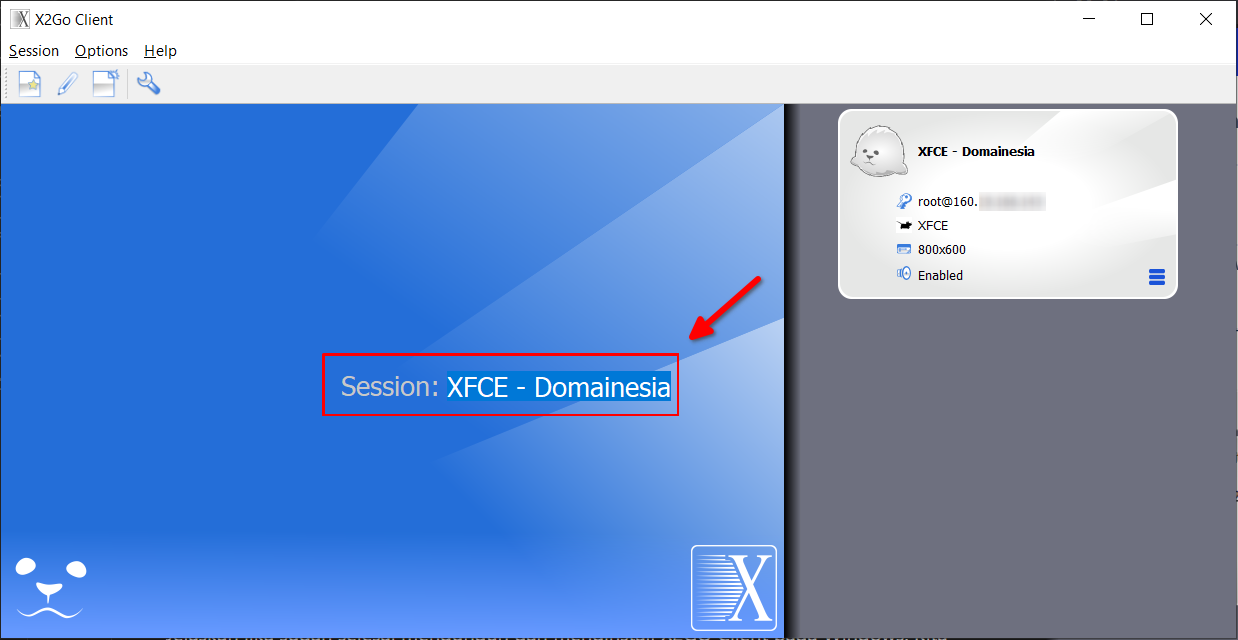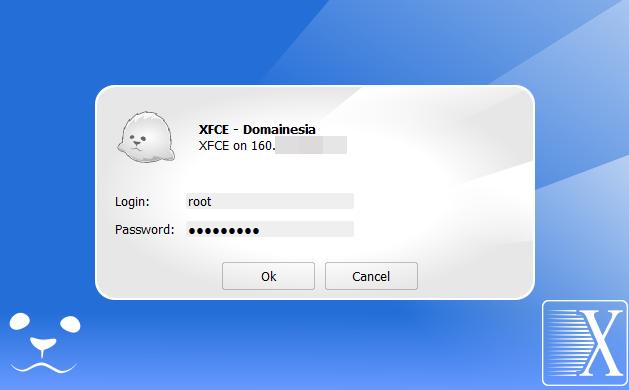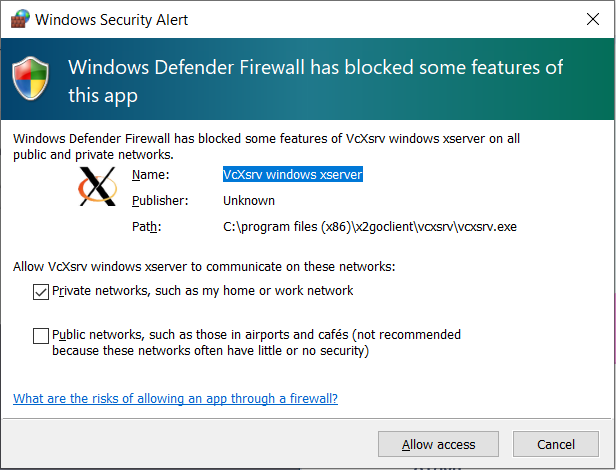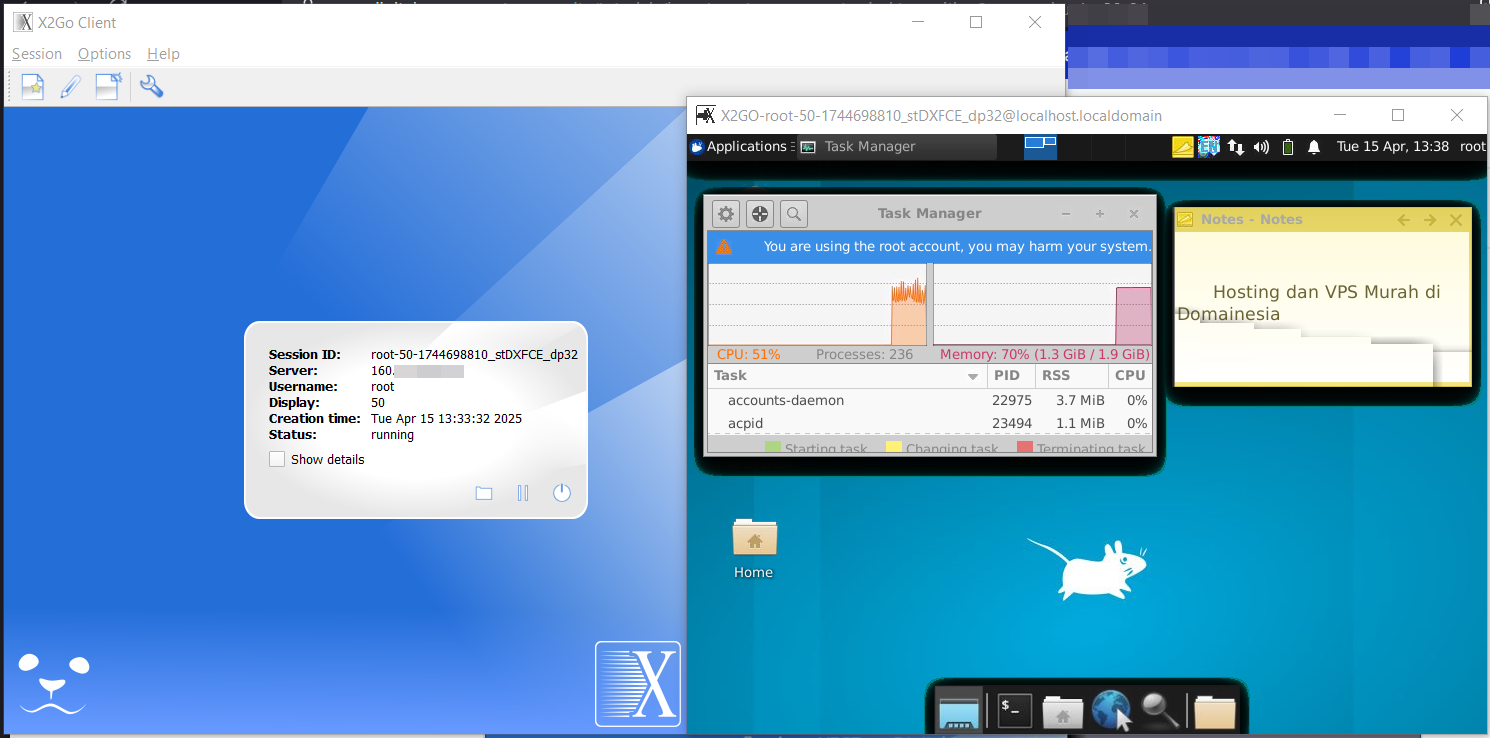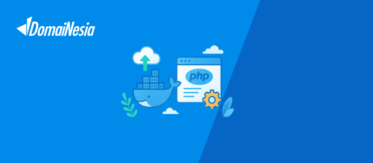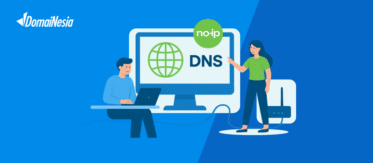
Cara Remote Desktop Dengan X2GO di Cloud VPS Ubuntu

Hai DomaiNesians! Kali ini kita akan menjelajahi cara melakukan remote desktop ke Cloud VPS berbasis Ubuntu dengan menggunakan X2GO. Mengelola server melalui antarmuka baris perintah memang sering menjadi pilihan utama, tetapi terkadang kita membutuhkan tampilan grafis (GUI) untuk mempermudah pekerjaan, seperti mengatur aplikasi tertentu atau memantau sistem secara visual. Dengan fitur X2GO, kita bisa mendapatkan solusi praktis untuk kebutuhan tersebut. X2GO memungkinkan akses jarak jauh ke server dengan antarmuka grafis yang ringan, stabil, dan aman, sehingga memudahkan pengelolaan VPS tanpa kehilangan efisiensi. Mari kita telusuri langkah-langkahnya secara mendetail agar proses ini menjadi lebih mudah dipahami dan diterapkan.
Mengapa Butuh Remote Desktop di VPS Linux?
Remote Desktop pada Linux memungkinkan kita untuk mengakses dan mengelola server dari jarak jauh melalui antarmuka grafis, bukan hanya melalui perintah teks seperti SSH. Dengan antarmuka grafis, kita bisa menjalankan aplikasi berbasis GUI, seperti pengelola file, browser, atau alat administrasi sistem, langsung dari server. Ini sangat membantu saat kita perlu melakukan tugas-tugas yang lebih nyaman dilakukan dengan tampilan visual dibandingkan mengetik perintah secara manual.
X2GO adalah perangkat lunak open-source yang dirancang untuk memberikan akses jarak jauh ke desktop Linux dengan performa tinggi, bahkan pada koneksi internet yang lambat. Berbeda dengan solusi lain seperti VNC, X2GO menggunakan teknologi NX yang mengompresi data secara efisien, sehingga akses tetap lancar tanpa memakan banyak bandwidth.
Perbedaan antara Remote Desktop Server dan Remote Desktop Connection penting untuk dipahami. Remote Desktop Server adalah perangkat lunak yang diinstal di VPS untuk menerima koneksi jarak jauh, sedangkan Remote Desktop Connection adalah proses atau klien yang digunakan untuk mengakses server tersebut. Dalam konteks X2GO, memiliki kedua hal tersebut sehingga memungkinkan kita untuk menerima dan mengakses server.
Mengakses Cloud VPS Linux dengan SSH
Nah, DomaiNesians! Setelah memahami pentingnya remote desktop di VPS Linux, saatnya kita mulai langkah praktis untuk mewujudkannya. Sebelum memasang X2GO, kita perlu mengakses Cloud VPS terlebih dahulu. Dalam panduan ini, kita akan menggunakan Ubuntu 22.04 sebagai sistem operasi di VPS. Perlu diingat, versi Ubuntu yang berbeda atau distribusi Linux lain mungkin memiliki sedikit perbedaan dalam perintah atau antarmuka, tetapi langkah dasarnya tetap sama.
Jika belum memiliki VPS, sekarang adalah waktu yang tepat untuk mendapatkannya. Kunjungi Paket Hosting DomaiNesia atau jelajahi Cloud VPS Termurah dan Mudah di DomaiNesia untuk memilih layanan yang sesuai kebutuhan.
Untuk mengakses VPS, kita bisa menggunakan terminal SSH atau melalui Console yang tersedia di dashboard MyDomaiNesia. Jika lupa dengan alamat IP VPS, cukup cek di dashboard untuk menemukan informasi tersebut.
Setelah berhasil masuk ke VPS, langkah pertama adalah memastikan sistem dalam kondisi terbaru. Perbarui sistem dengan menjalankan perintah berikut:
|
1 |
sudo apt update && sudo apt upgrade -y |
Perintah ini akan memperbarui daftar paket dan menginstal pembaruan yang tersedia, memastikan VPS siap untuk langkah selanjutnya.
Menginstall X2GO Server di Cloud VPS
X2GO Server adalah komponen utama yang memungkinkan VPS menerima koneksi jarak jauh dari X2GO Client. Fungsinya adalah menyediakan akses ke Desktop Environment yang terpasang di server, sehingga kita bisa mengelola VPS melalui antarmuka grafis.
Setelah memperbarui sistem, kita perlu memilih Desktop Environment yang akan digunakan bersama X2GO. Desktop Environment harus kompatibel dengan X2GO agar tidak ada masalah saat koneksi. Salah satu pilihan yang populer adalah XFCE, karena ringan dan didukung penuh oleh X2GO. Untuk menginstal XFCE, jalankan perintah berikut:
|
1 |
sudo apt-get install xfce4 xfce4-goodies -y |
Perintah ini akan menginstal XFCE beserta tambahan paket yang membuatnya lebih fungsional. Setelah XFCE terpasang, kita lanjutkan dengan menginstal X2GO Server. Gunakan perintah berikut:
|
1 |
sudo apt-get install x2goserver x2goserver-xsession |
Selama proses instalasi, mungkin muncul jendela yang meminta untuk merestart beberapa layanan. Pilih opsi user@0.service dan tekan ENTER untuk melanjutkan.
Setelah instalasi selesai, kita perlu memeriksa apakah X2GO Server sudah berjalan dengan benar. Jalankan perintah berikut:
|
1 |
sudo systemctl status x2goserver |
Jika output menunjukkan keterangan Active (Running), itu berarti X2GO Server sudah aktif. Jika tidak, aktifkan dan jalankan server dengan perintah:
|
1 |
sudo systemctl enable --now x2goserver |
Sekarang, X2GO Server sudah terpasang di VPS dan siap untuk dihubungkan dengan X2GO Client yang akan diinstal di komputer lokal.
Menginstall X2GO Client di Windows
X2GO Client adalah perangkat lunak yang digunakan di komputer lokal untuk terhubung ke X2GO Server di VPS. Fungsinya adalah menyediakan antarmuka untuk mengatur koneksi dan menampilkan Desktop Environment dari VPS di layar komputer kita.
Setelah memahami peran X2GO Client dan X2GO Server, saatnya menginstal X2GO Client di sistem operasi Windows. Untuk mendapatkan aplikasinya, kunjungi situs resmi X2GO di wiki.x2go.org. Gulir ke halaman utama, cari bagian “Get X2GO”, dan klik tautan “Windows Installer” untuk memulai unduhan.
Setelah unduhan selesai, buka file installer dari folder unduhan di Windows dan ikuti langkah-langkah instalasi hingga selesai. Setelah terinstal, buka aplikasi X2GO Client. Pada saat pertama kali dijalankan, Windows Security Alert mungkin muncul, meminta izin untuk mengizinkan aplikasi berkomunikasi melalui jaringan. Klik “Allow Access” agar aplikasi berjalan lancar.
Di jendela utama X2GO, kita perlu membuat sesi baru untuk menghubungkan ke VPS. Isi informasi sebagai berikut:
- Session name: Berikan nama sesuai keinginan, misalnya “XFCE-DomaiNesia”.
- Host: Masukkan alamat IP VPS dari MyDomaiNesia.
- Login: Gunakan username VPS.
- Session type: Pilih XFCE, sesuai Desktop Environment yang sudah diinstal.
Setelah mengisi semua informasi, klik tombol “OK”. Kembali ke jendela utama, klik teks “Session” di sebelah nama sesi yang baru dibuat, lalu tekan ENTER.
Jendela pop-up akan muncul, meminta kata sandi VPS. Masukkan kata sandi dan klik “OK”.
Jika muncul kembali Windows Security Alert, pilih “Allow Access”.
Setelah koneksi berhasil, status sesi akan berubah menjadi “Running”, dan jendela baru akan menampilkan antarmuka grafis XFCE dari VPS.
Selain Windows, X2GO Client juga tersedia untuk sistem operasi lain seperti macOS dan Linux. Ini memudahkan kita untuk mengakses VPS dengan GUI dari berbagai perangkat, tergantung kebutuhan.
Koneksi ke VPS Jadi Lebih Canggih
Mengatur remote desktop dengan X2GO di Cloud VPS Ubuntu Linux membuka banyak kemudahan dalam mengelola server. Dari memahami pentingnya antarmuka grafis, mengakses VPS melalui SSH, hingga menginstal X2GO Server dan Client, semua langkah ini dirancang untuk memberikan pengalaman yang lebih intuitif dan efisien. Dengan X2GO, kita bisa menjalankan aplikasi berbasis GUI, mengelola server dengan tampilan yang familiar, dan bahkan berkolaborasi dengan tim tanpa harus bergantung pada baris perintah.
Selamat kepada DomaiNesians yang telah berhasil mengikuti panduan ini! Sekarang, VPS bisa diakses dengan cara yang lebih canggih dan praktis. Terima kasih telah mengikuti langkah-langkah ini, dan sampai jumpa di artikel dan panduan DomaiNesia lainnya!